Каталог техники
- Крупная бытовая техника
- Кухонная техника
- Мелкая цифровая техника
- Видеотехника
- Компьютерная техника
- Бытовая техника
- Фототехника
- Оргтехника
- Аудиотехника
- Электротранспорт
- Электроинструмент
- Бензотехника
- Садовая техника
Если колонки не работают на компьютере, вот несколько возможных причин и решений:
1. Проблемы с подключением колонок.
Колонки могут быть неправильно подключены к компьютеру, или разъемы могут быть повреждены.
Убедитесь, что колонки правильно подключены к компьютеру (проверьте кабель и разъемы).
Если это проводные колонки, убедитесь, что кабель вставлен в правильный разъем на компьютере (обычно зеленый для выхода на колонки).
Если это Bluetooth-колонки, убедитесь, что они подключены через Bluetooth.
2. Проблемы с уровнем громкости.
Громкость на компьютере или в самой колонке может быть слишком низкой или отключенной.
Проверьте уровень громкости на компьютере и на колонках.
Убедитесь, что на компьютере не включен режим "Без звука" (mute).
Проверьте настройки громкости в системе (щелкните правой кнопкой мыши на иконку динамика в правом нижнем углу экрана, выберите "Открыть настройки звука" и убедитесь, что выбраны правильные выходные устройства).
3. Неправильный выбор устройства вывода звука.
Иногда компьютер может не автоматически переключиться на правильное устройство вывода звука (например, на колонки).
Щелкните правой кнопкой мыши на значок динамика в системном трее и выберите "Открыть настройки звука".
В разделе "Вывод" выберите правильное устройство (ваши колонки).
Если колонка подключена через Bluetooth, убедитесь, что она выбрана как устройство вывода.
4. Проблемы с драйверами звуковой карты.
Возможно, драйверы звуковой карты устарели или не установлены.
Перейдите в "Диспетчер устройств" на вашем компьютере (нажмите Win + X, затем выберите "Диспетчер устройств").
Разверните раздел "Звуковые, видеоустройства и игровые устройства" и проверьте, есть ли какие-либо проблемы с драйверами.
Если драйверы устарели или отсутствуют, обновите их через "Диспетчер устройств" или скачайте с сайта производителя вашей звуковой карты.
5. Проблемы с самим аудиовыходом.
В компьютере может быть проблема с аудиоразъемом или выходом.
Попробуйте подключить колонки к другому компьютеру или устройству, чтобы убедиться, что они работают.
Если это проводные колонки, попробуйте использовать другой аудиовыход на компьютере, если он доступен.
Для Bluetooth-колонок попробуйте переподключить их через Bluetooth.
6. Конфликт с программным обеспечением.
Иногда какие-то программы могут конфликтовать с настройками звука и блокировать вывод на колонки.
Закройте все программы, которые могут использовать звук (например, проигрыватели или видеоконференцсвязь) и попробуйте снова воспроизвести звук.
Перезагрузите компьютер и проверьте, не исчезла ли проблема.
7. Неисправность колонок.
Колонки могут быть повреждены или неисправны.
Подключите колонки к другому устройству (например, телефону или планшету), чтобы проверить, работают ли они.
Если они не работают на другом устройстве, возможно, колонки нужно отремонтировать или заменить.
8. Отключены службы звука.
Некоторые службы звука могут быть отключены в системе.
Перейдите в "Службы" (нажмите Win + R, введите services.msc и нажмите Enter).
Найдите службы, связанные с аудио, например, "Windows Audio", и убедитесь, что они работают. Если служба остановлена, правой кнопкой мыши выберите "Запустить".
9. Проблемы с обновлениями Windows.
Иногда после обновлений Windows могут возникать проблемы с аудио.
Проверьте, есть ли доступные обновления для вашей системы и установите их.
Иногда помогает откатить драйверы звуковой карты или вернуться к предыдущей версии обновления через "Параметры" > "Обновление и безопасность" > "Просмотр истории обновлений".
10. Поврежденный кабель или разъем.
Кабель или разъем могут быть повреждены.
Попробуйте заменить кабель или используйте другой разъем на компьютере (например, если используется кабель 3,5 мм, попробуйте подключить его к другому аудиовыходу).
Если после выполнения этих шагов колонки по-прежнему не работают, возможно, потребуется их диагностика в сервисном центре или замена.
Более подробную информацию о ценах на ремонт аудио колонок Вы можете узнать здесь

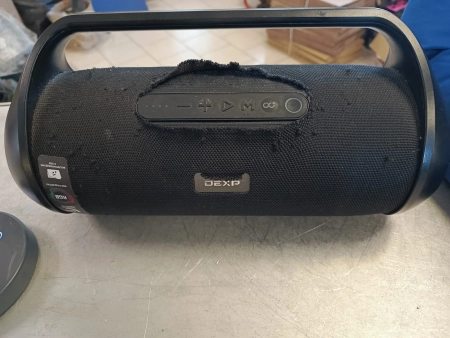

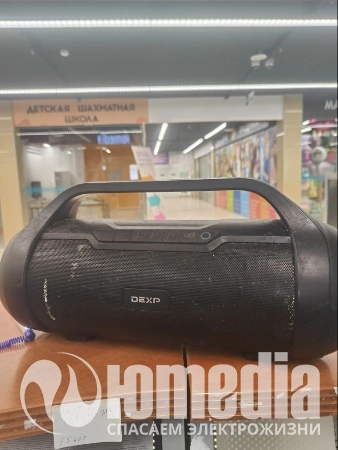


Мастер позвонит вам в течение 30 минут!
Ожидайте ответ мастера до 1 рабочего дня.
Спасибо большое за отзыв/вопрос. Мы постараемся ответить в ближайшее время
Спасибо большое за комментарий.

Наш сервис является авторизованным центром в Санкт-Петербурге. Подтвердите, что вы являетесь клиентом из СПб.